php小編柚子為您介紹win7開機自動連網的設定方法。在日常使用電腦的過程中,有時候我們希望開機後能夠自動連接網絡,方便我們進行各種在線操作。而win7系統提供了簡單的設定方法,讓我們可以輕鬆實現這項需求。接下來,我們將詳細介紹win7開機自動連網的設定步驟,協助您在使用電腦時更加便利快速。
win7開機自動連網設定方法介紹
1、先確保電腦是連網狀態,之後在桌面的左下角找到「開始」並點擊,彈出選單之後找到並點選「控制台」。
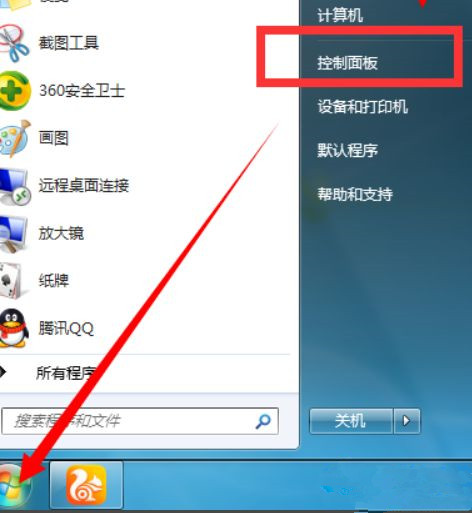
2、彈出控制面板頁面之後,在頁面上找到「網路和Internet」並點擊。
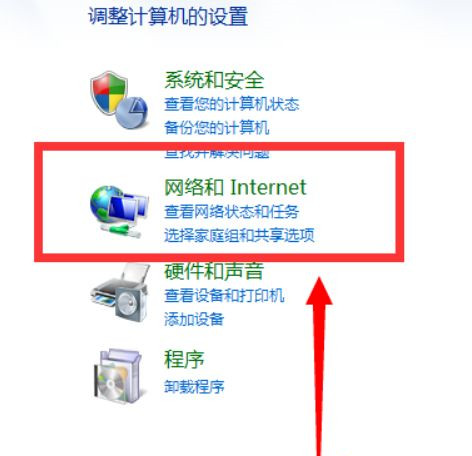
3、進入網路和internet之後找到「internet選項」並點擊。
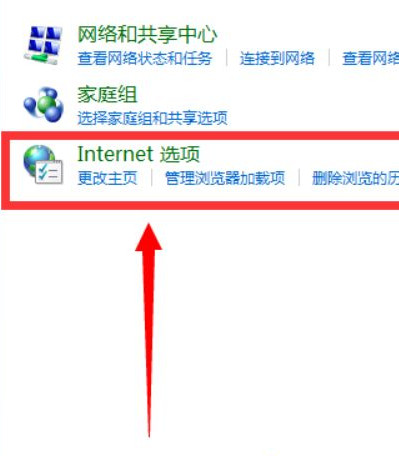
4、進入“internet屬性”對話框,首先找到並點擊“連接”,然後在頁面下方點擊“設定”。
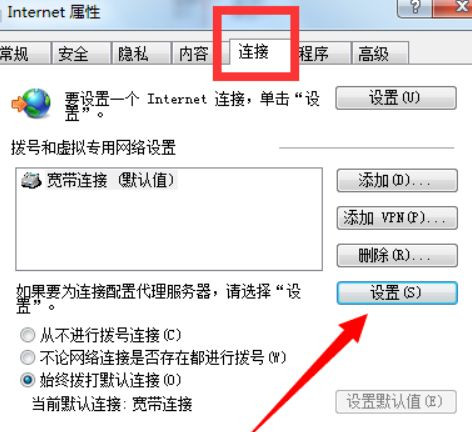
5、將「自動偵測設定」勾選,完成後點選「確定」。
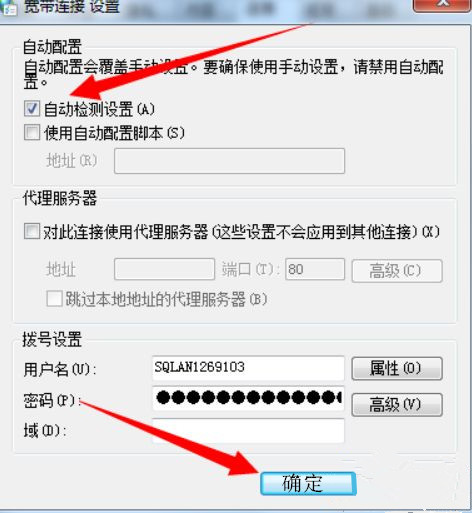
6、回到internet屬性之後,選擇“總是撥打預設連線”,即可。
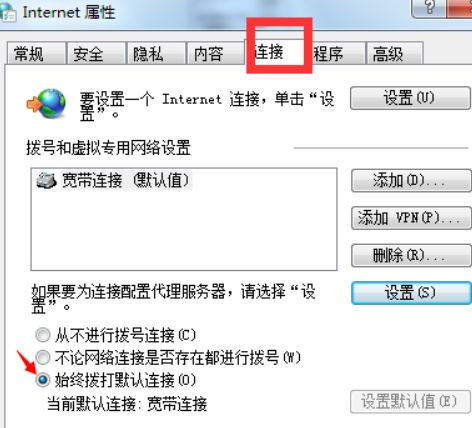
以上是win7怎麼設定開機自動連網? win7開機自動連網設定方法介紹的詳細內容。更多資訊請關注PHP中文網其他相關文章!




